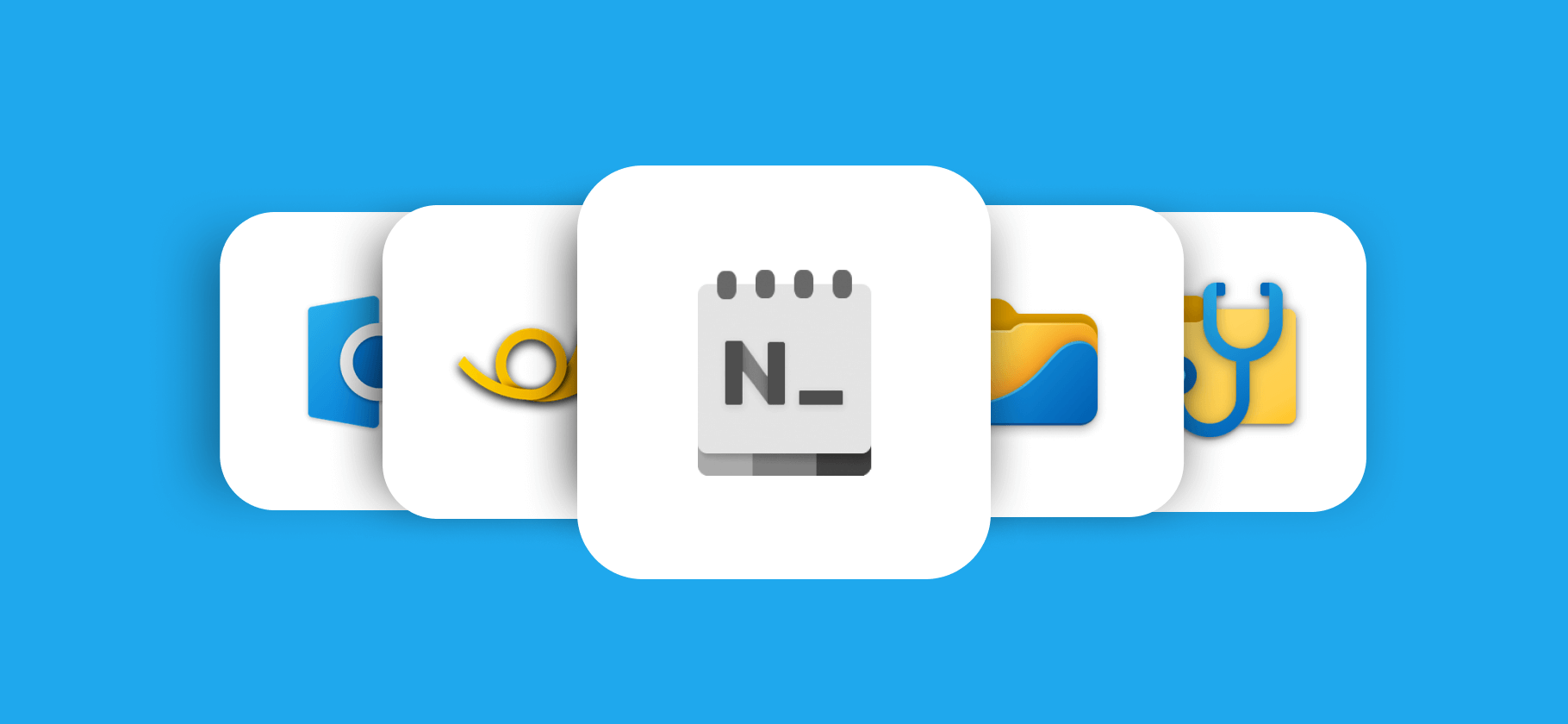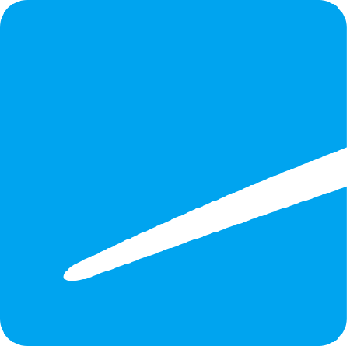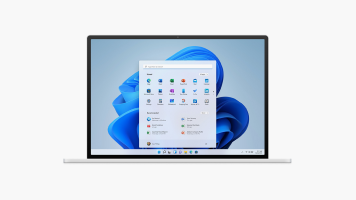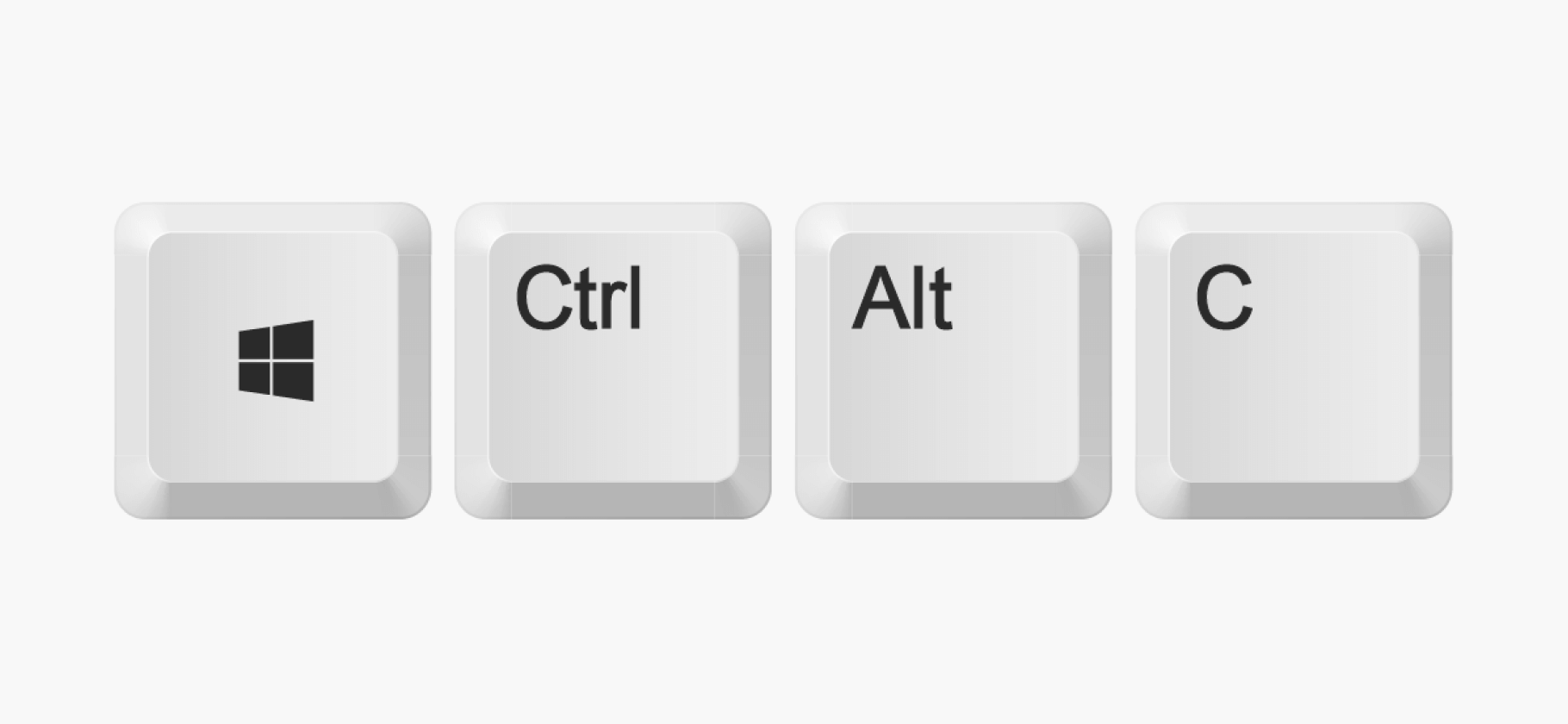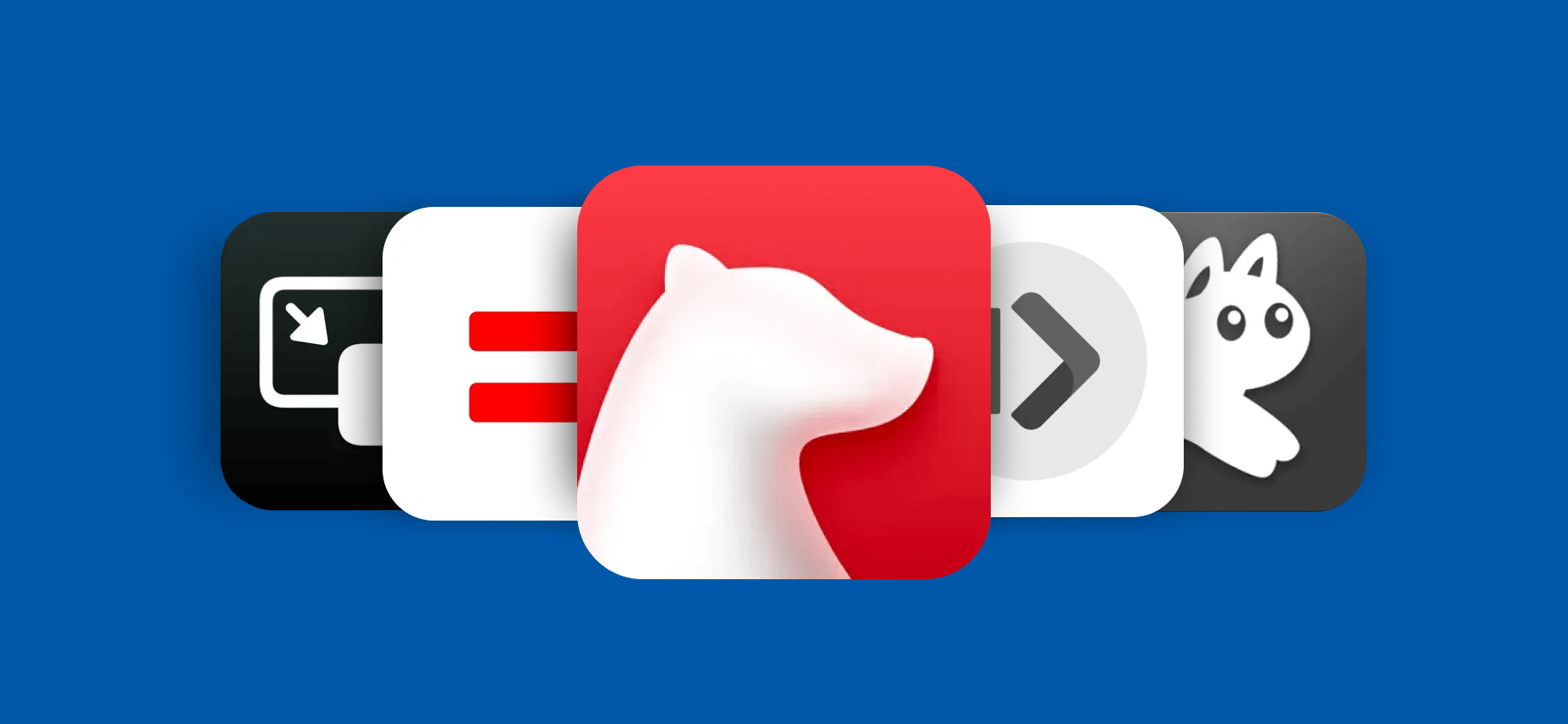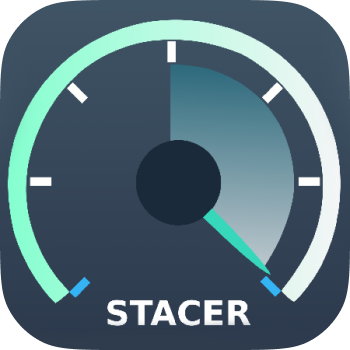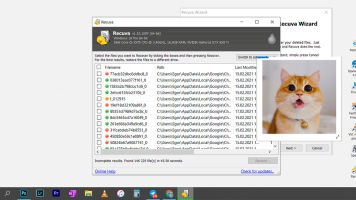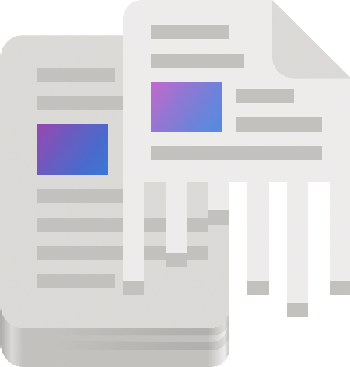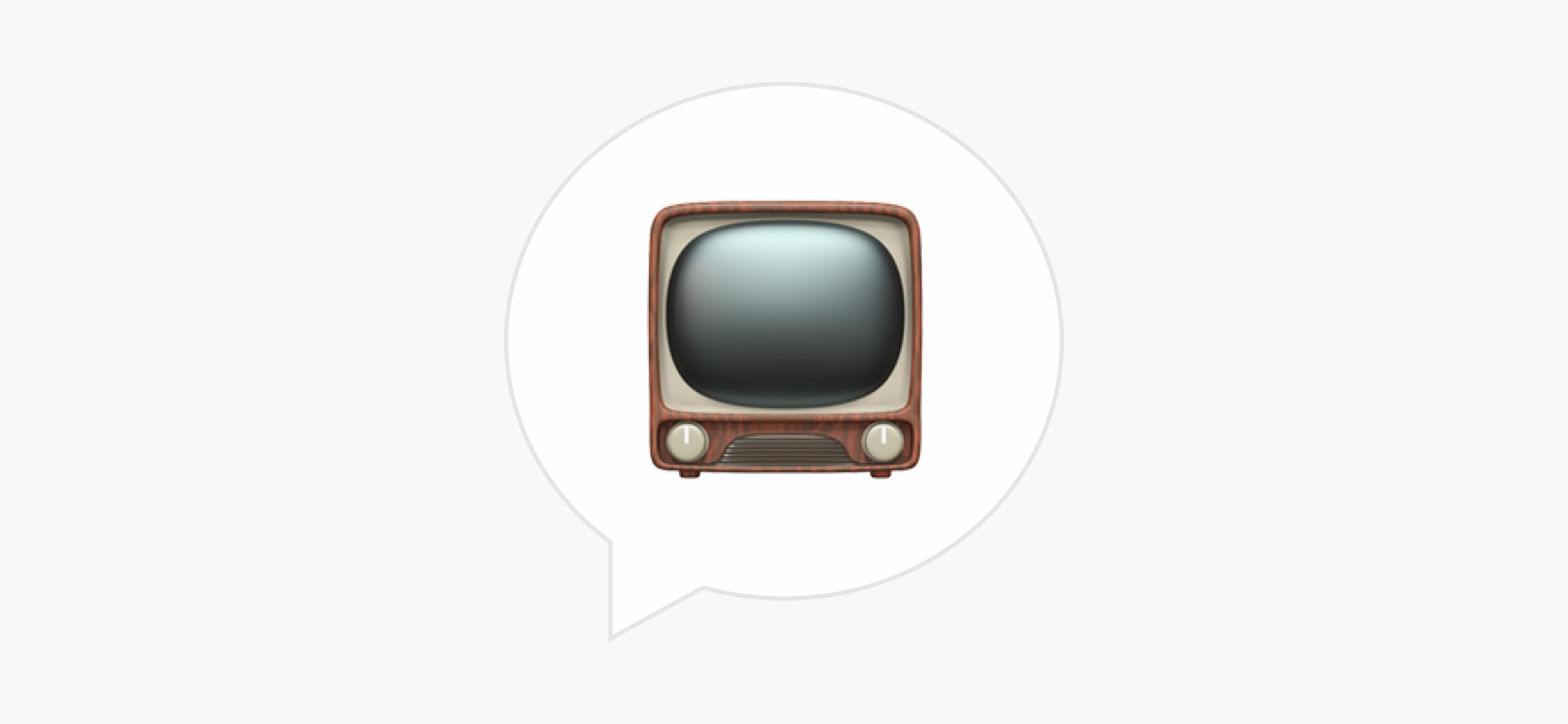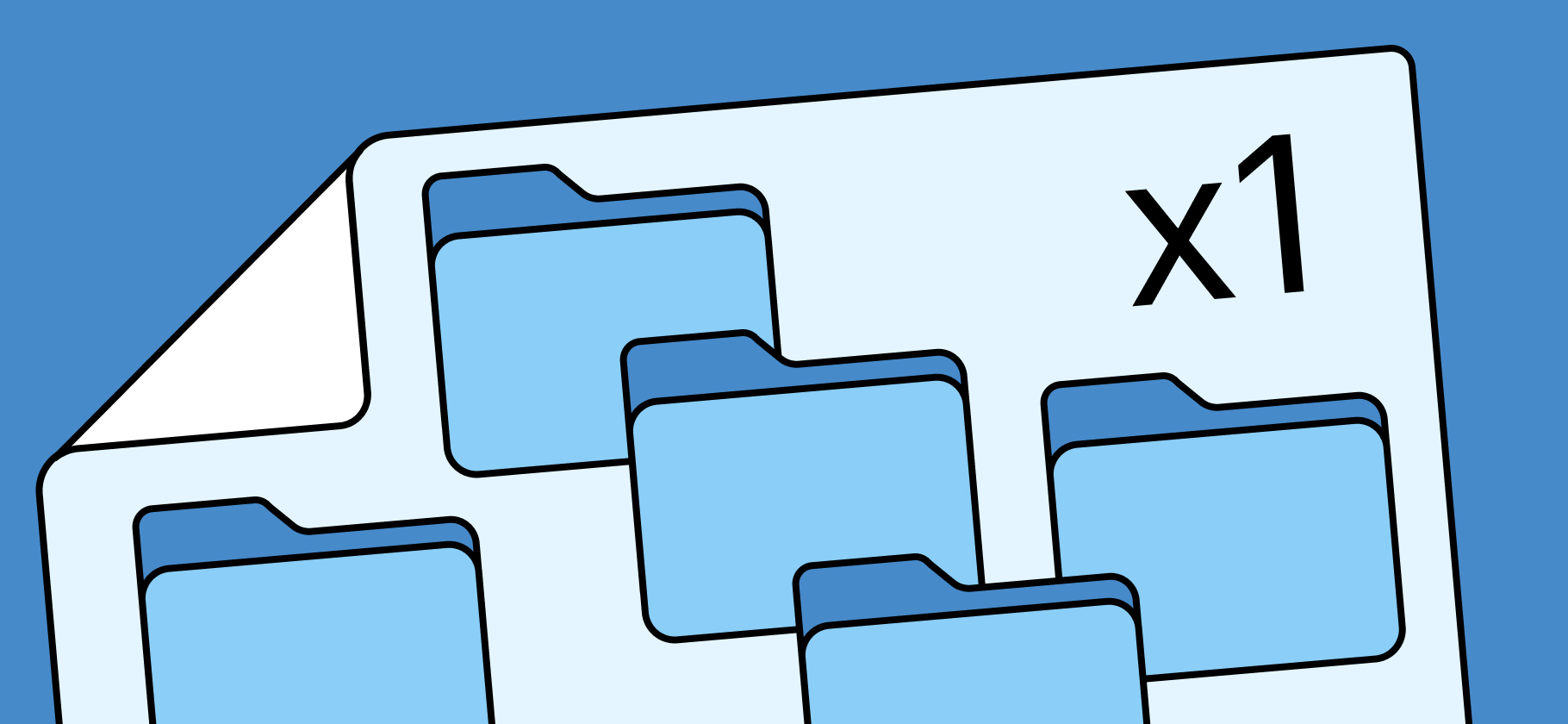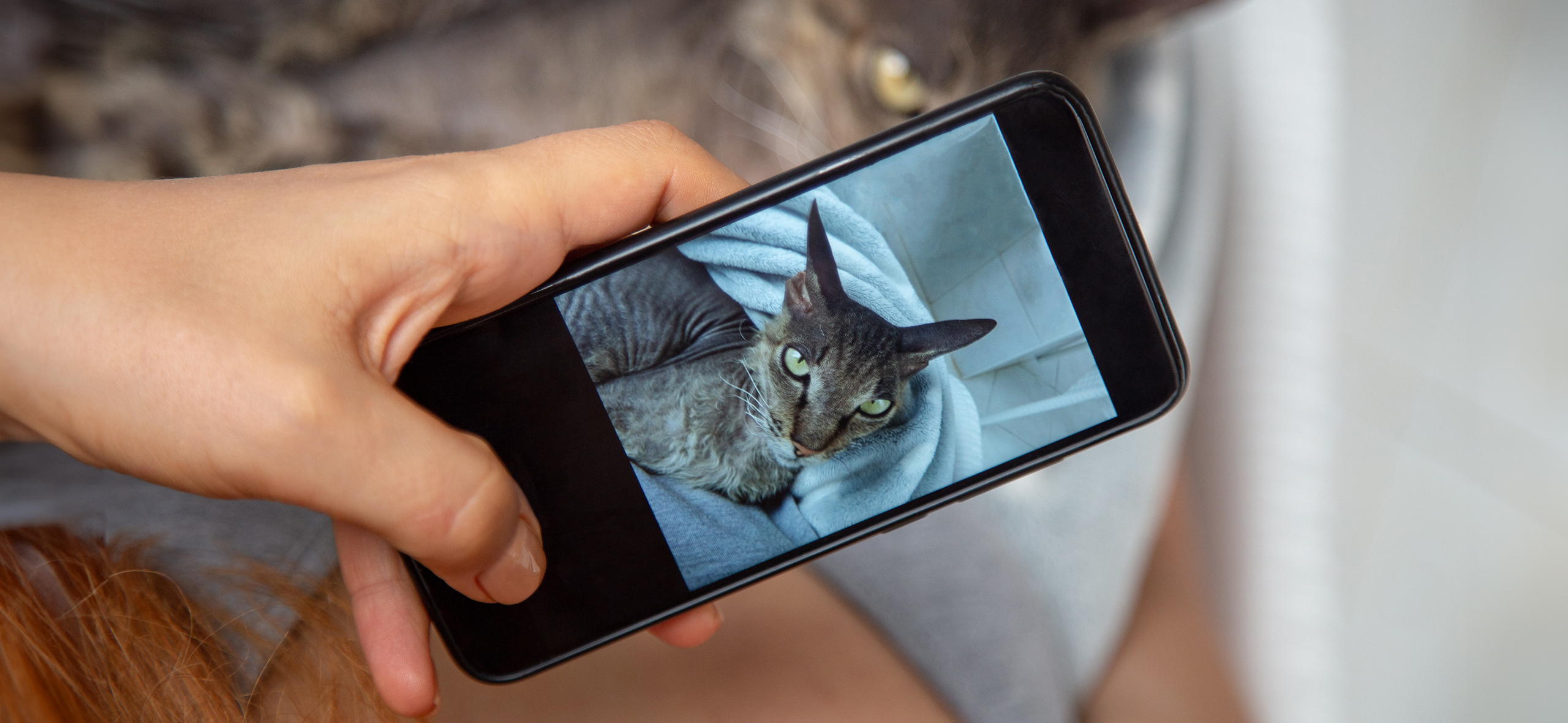8 программ, которые удалят неудаляемое с компьютера
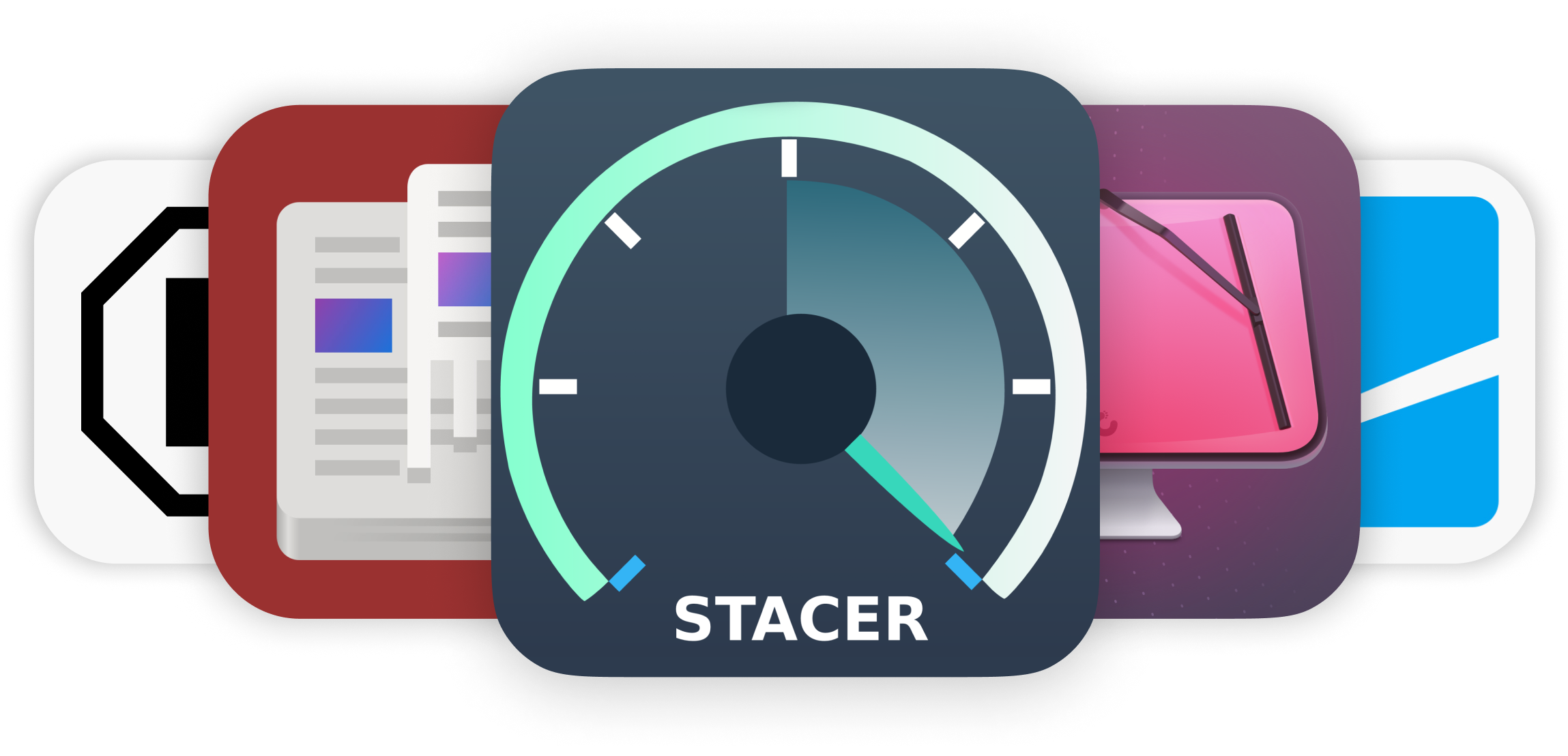
Не все программы одинаково охотно удаляются с компьютера.
Кроме папки, в которой содержатся основные файлы, приложения могут записывать временные данные в другое место, а отчеты и журнал ошибок хранить в третьем.
Порядочные разработчики при удалении программы дают выбор: сохранить или удалить временные файлы и данные с настройками программы. Злоумышленники или просто халатные авторы могут при удалении оставить часть файлов на компьютере.
Со временем таких «обрезков» становится все больше, и система засоряется. Расскажу про утилиты для Windows, macOS и Linux, которые помогут удалить ненужные программы и файлы, не оставив на диске ничего лишнего.
Деинсталляторы для удаления программ
Зачем нужно принудительное удаление файлов
Cовременным компьютерам, особенно на macOS и Linux, внешние утилиты для очистки практически не нужны: система справляется со всем самостоятельно. Поэтому я рекомендую использовать дополнительные программы на компьютере только в том случае, если больше уже ничего не помогает.
Кроме подчистки ненужных файлов за удаленным софтом, у деинсталляторов — так называют программы для удаления программ — есть еще две важные функции.
Удаление неудаляемых файлов. В исключительных случаях система сама не даст удалить файлы. Вот почему так бывает.
- Файл используется другой программой. Фотографию не получится удалить с диска, пока она открыта в фоторедакторе.
- Файл уже удален. Иногда система тормозит и не регистрирует удаление с первого раза — в таком случае можно попытаться удалить еще раз, но результата это не даст.
- У вас недостаточно прав, чтобы удалить файл. Например, вы используете рабочий или учебный ПК без прав администратора. Открывать файлы можно, а вот устанавливать и удалять — нельзя.
- Программа зависла.
- Файл находится в защищенной папке, и система считает его важным для работы компьютера.
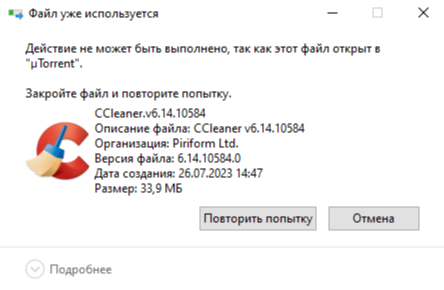

Каждая программа из списка поможет с любыми заблокированными файлами, кроме системных. Иногда нужно удалять и их: например, если драйвер установился неправильно и саботирует систему. Утилиты для удаления и обновления драйверов я разбирал в отдельной статье.
Контроль установки программ. Утилиты легче удалять, если знаешь, где конкретно хранятся их файлы. Для этого деинсталлятор следит за тем, какие папки появляются и заполняются при установке новых программ. При удалении программа сверяется со списком и очищает все папки разом.
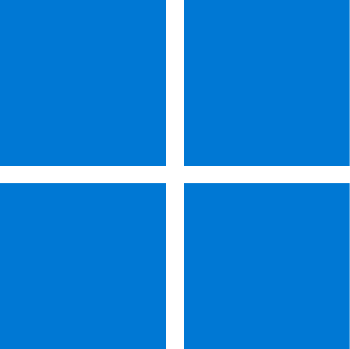
Безопасный режим
Удобство: 😄😄😄😄😄
Эффективность: 💪💪💪
Операционная система: Windows
Стоимость: бесплатно
Отдельная программа для удаления программ может вообще не понадобиться. Если к файлу нет администраторского доступа или он занят другой программой, можно обойтись загрузкой в безопасном режиме.
Это особый способ запуска Windows, при котором включается только минимум необходимых программ и сервисов. Он подойдет для зараженной вирусами системы. Особо настойчивые вирусы могут запрещать администраторский доступ к файлам, который не разблокировать даже через командную строку, но в безопасном режиме эти ограничения не применяются.
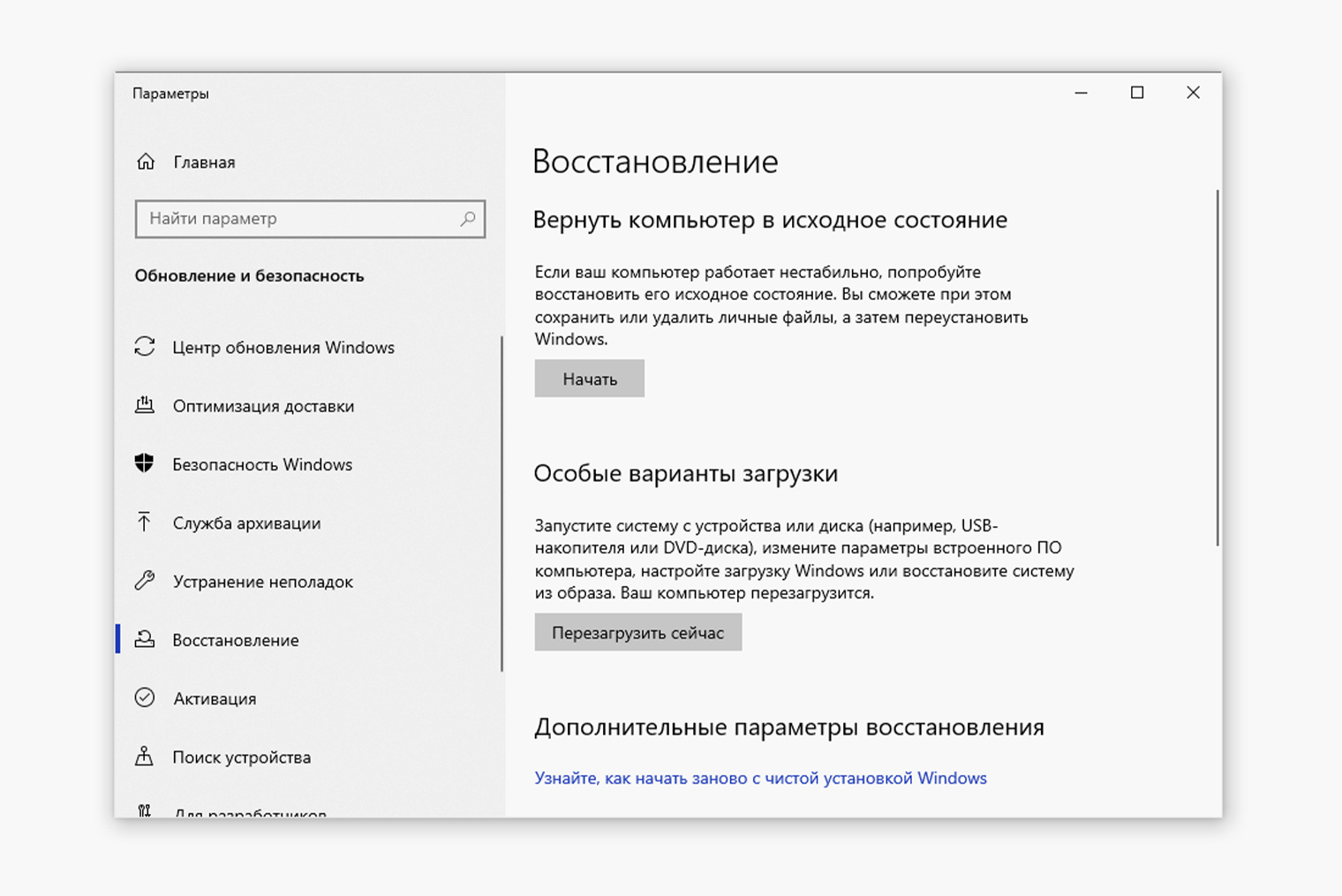
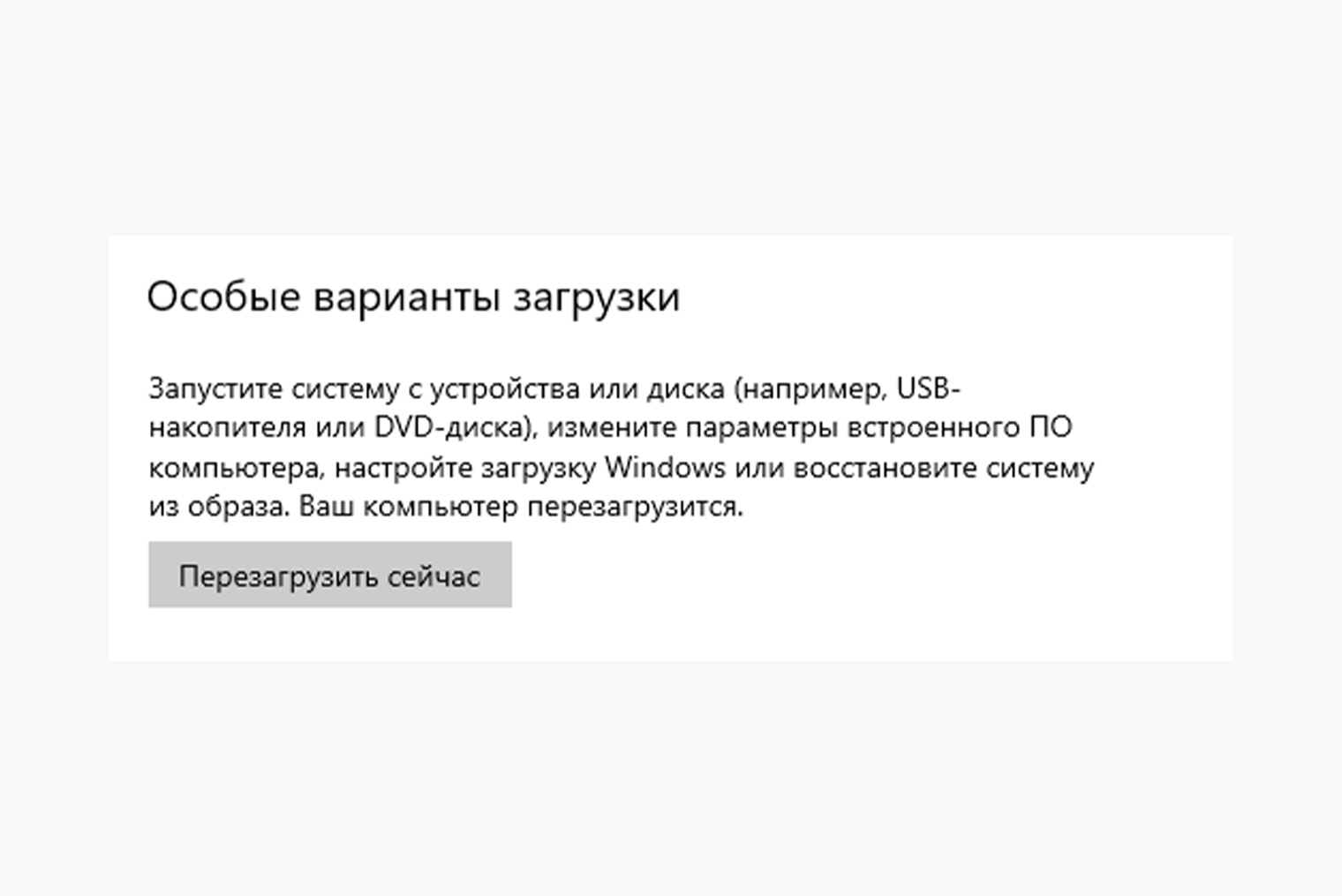
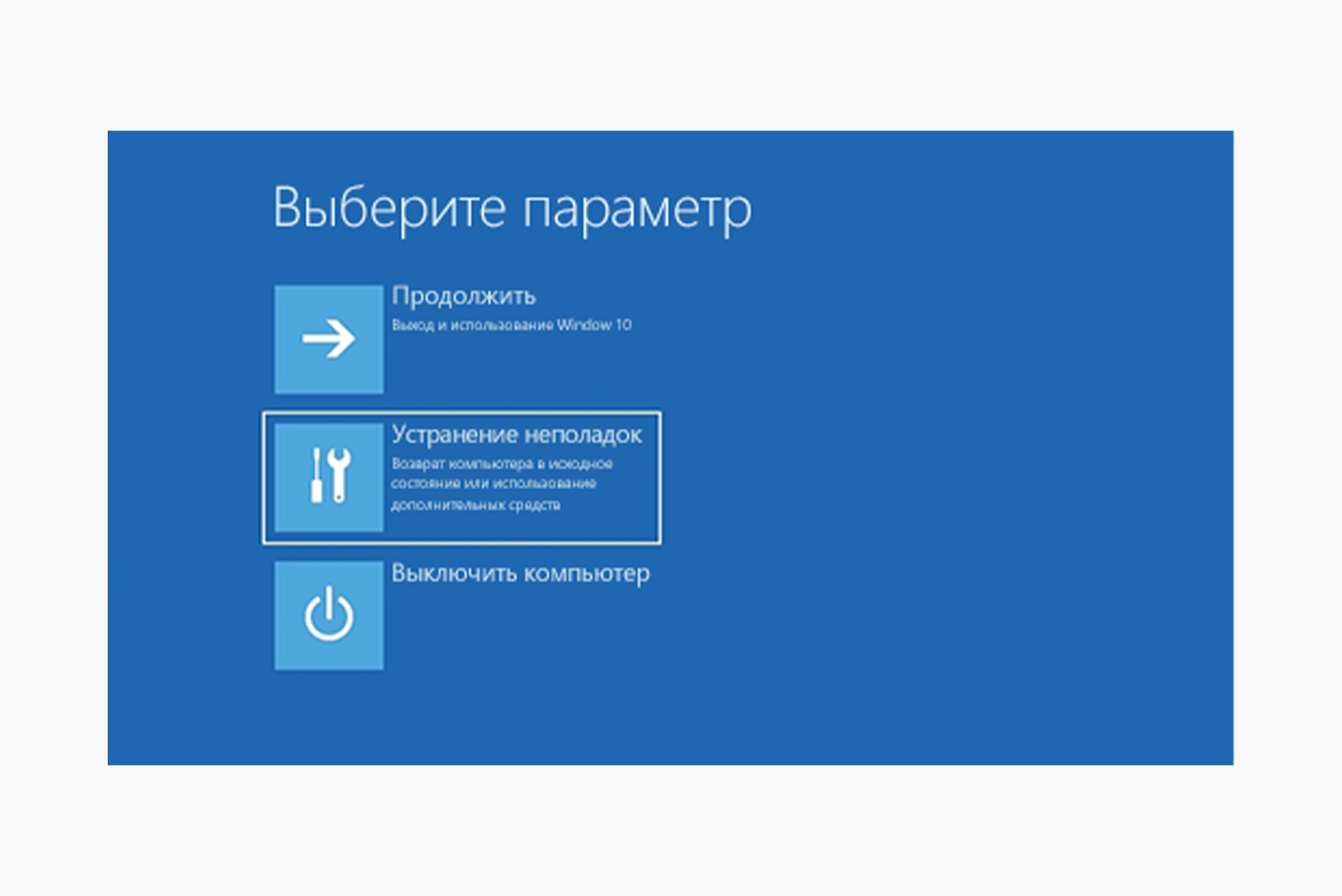
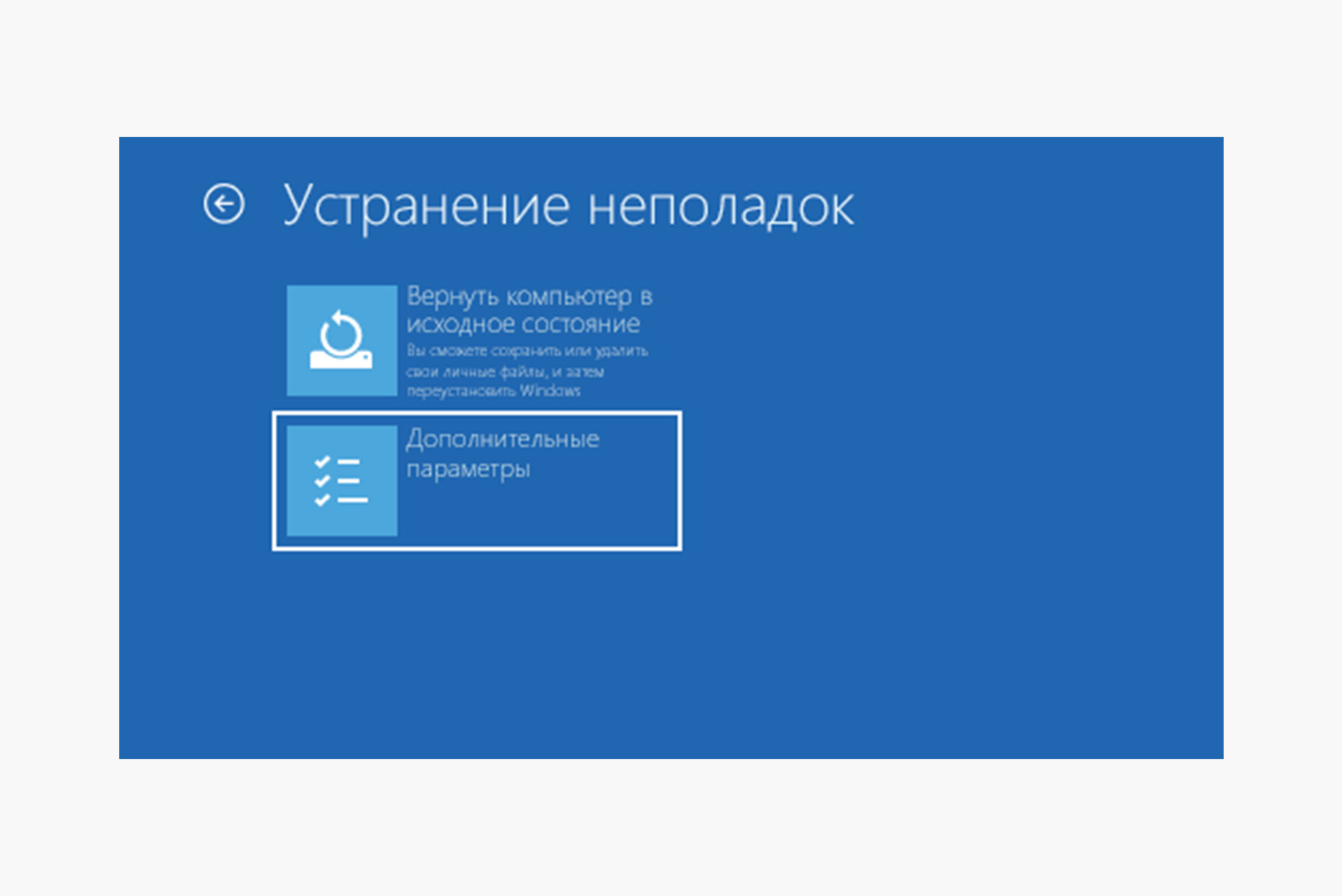
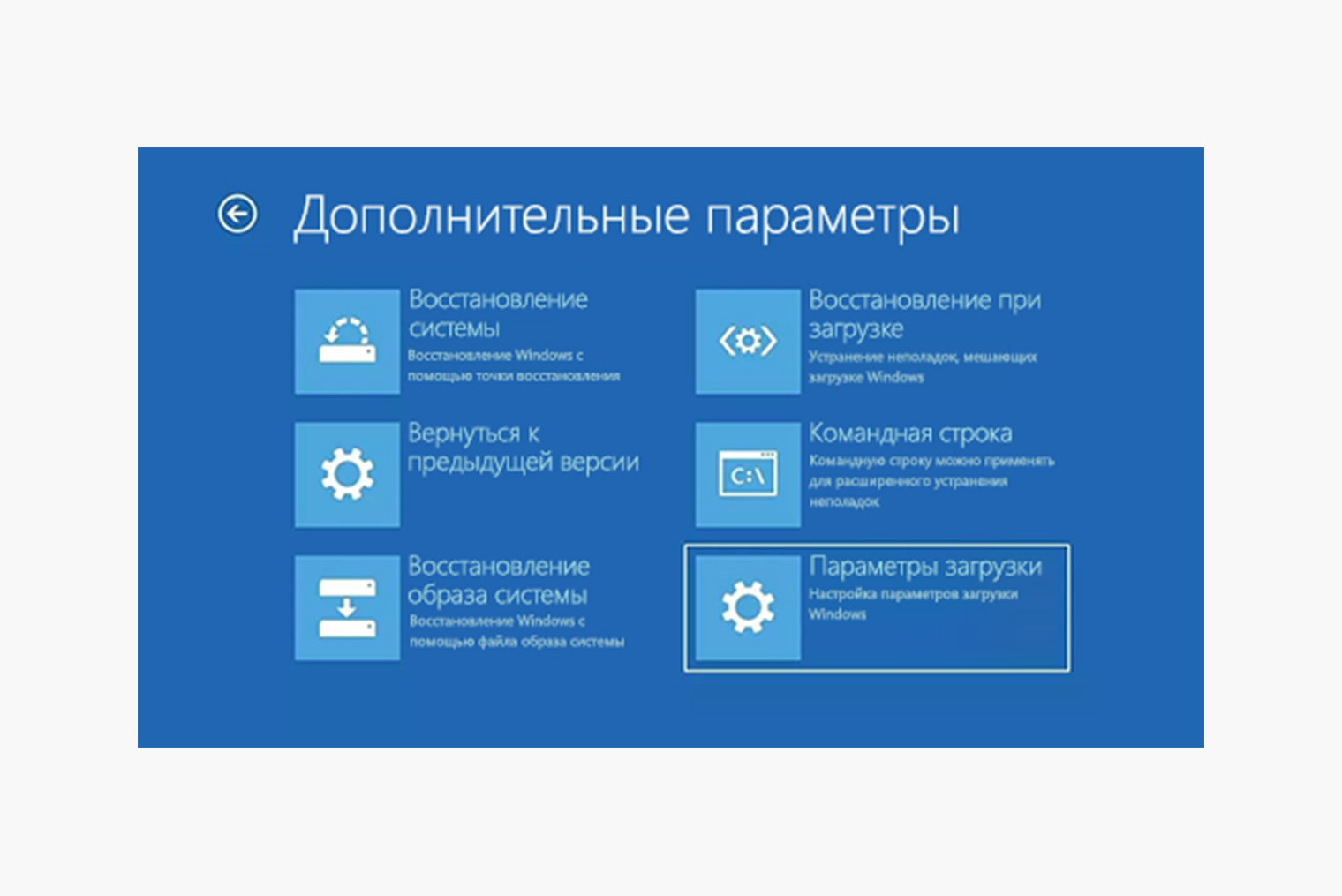
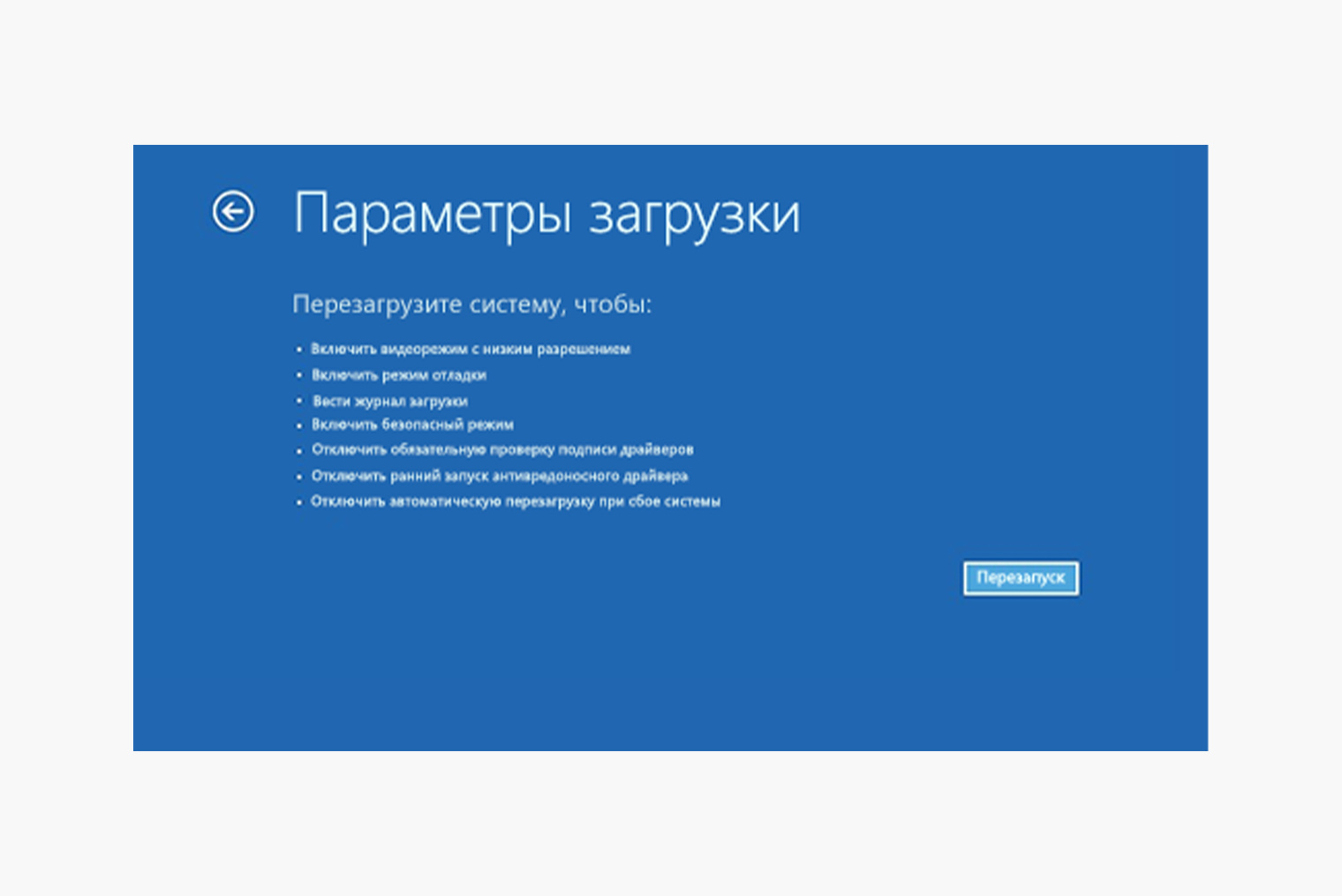
В безопасном режиме просто удалите файл как обычно. На компьютере будет запущен необходимый минимум процессов для работы, поэтому конфликтовать удаление ни с чем не должно.
Если и этот способ не поможет, придется прибегнуть к помощи сторонних программ.
Все программы ниже — неофициальные
Я внимательно проверил их на своем компьютере и изучил отзывы. Тем не менее использовать этот софт все равно стоит с осторожностью — особенно на этапе скачивания и установки.
Загружайте программы только из официальных источников. Внимательно следите за тем, чтобы адрес сайта, на котором вы находитесь, совпадал с названием программы, и не переходите по ссылкам от анонимных пользователей форумов.
Полное удаление не гарантировано. Даже продвинутые деинсталляторы не могут отслеживать 100% процессов в компьютере и полностью удалять самые сложные программы.
Для продвинутого удаления можно использовать две программы вместо одной — вторая подчистит за первой оставшиеся «хвосты».
Удобство: 😄😄😄😄
Эффективность: 💪💪💪💪
Операционная система: Windows
Стоимость: 40 $ (3500 ₽) в год, нужен иностранный IP-адрес и карта зарубежного банка, есть бесплатная пробная версия
Программа от известного производителя утилит-улучшалок для Windows. Бесплатной пробной версии хватит на то, чтобы просто удалять программы и обходить системные ограничения.
Также можно посмотреть рейтинг программ: если среди установленного софта найдется вредоносный или просто ненадежный, Uninstaller об этом предупредит.
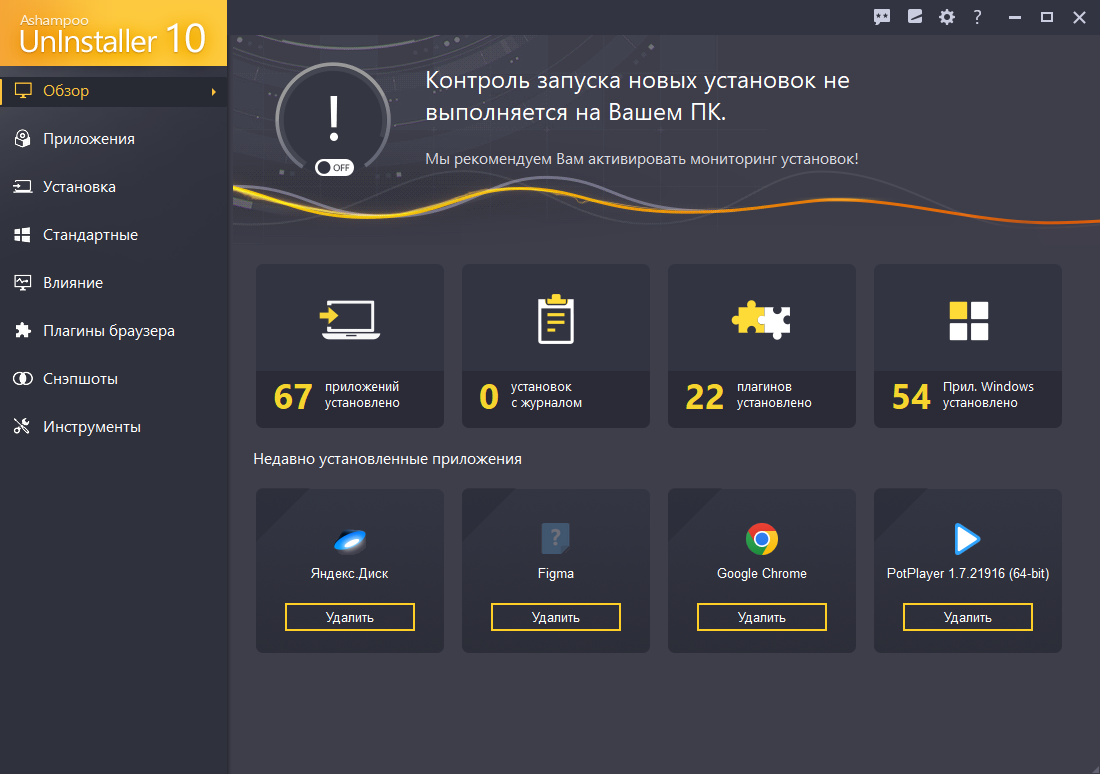
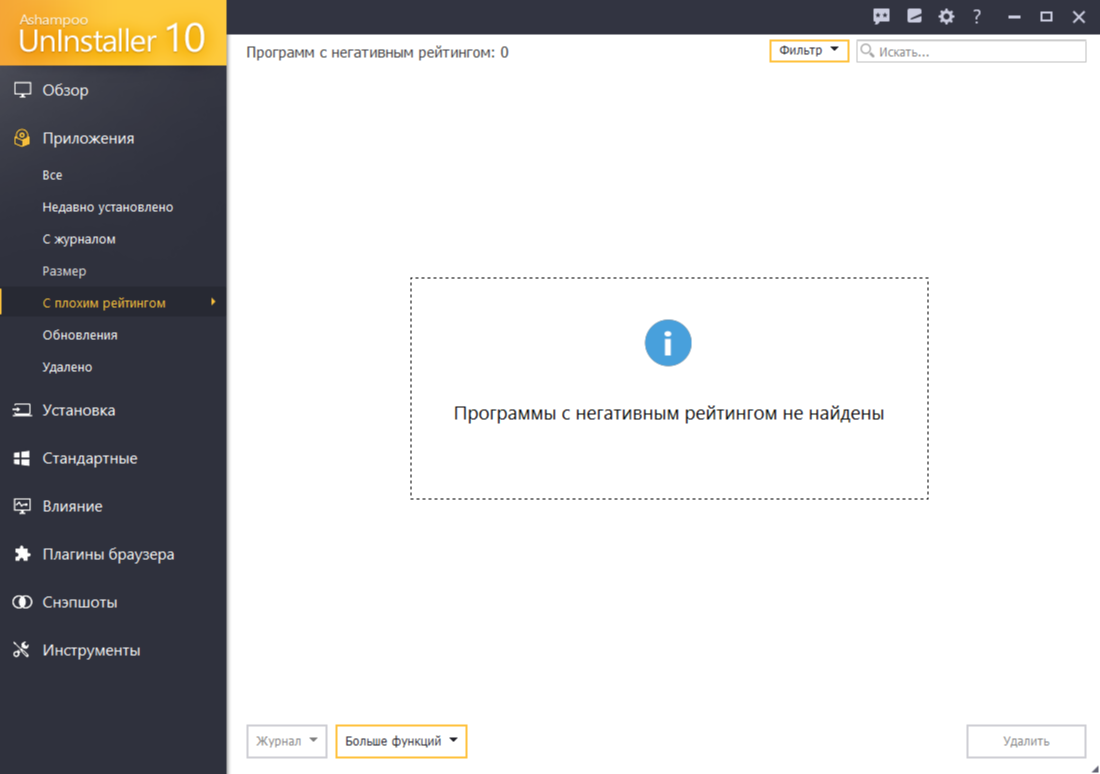
Платная версия открывает доступ к продвинутым функциям:
- Контроль установки. Если перетащить установщик в утилиту, то программа установится прямо внутри Ashampoo, чтобы ее можно было потом легко удалить.
- Удаление предустановленных программ Windows. Позволит удалить встроенный мессенджер, защитник и игровой клиент Microsoft, а также другие бесполезные утилиты. При обновлении системы они могут вернуться.
- Мониторинг процессов. Достаточно кликнуть на любой запущенный процесс и отследить, какая программа им управляет. Это нужно на случай, если файл используется одновременно несколькими программами и нужно понять, какими конкретно.
- Удаление плагинов браузера. Правда, и без программ с этим справиться легко.
Программа хорошо выполняет свои функции и удаляет все файлы, записи в реестре и временные папки. Но в отзывах пользователи жалуются на некорректную работу встроенного установщика: он плохо отслеживает программы, если в конце установки компьютер нужно перезагружать.
Очистка реестра почти не сказывается на производительности системы
В качестве критерия для оценки программы иногда называют возможность очистить данные в реестре. Тем не менее записи в реестре не сильно нагружают компьютер, и его можно не трогать вообще.
Единственный случай, когда редактировать реестр и правда нужно, — если хочется удалить оттуда вирус или зловредную программу.
Удобство: 😄😄😄😄😄
Эффективность: 💪💪💪💪
Операционная система: Windows
Стоимость: бесплатно, есть версия Pro за 400 ₽, для покупки нужен иностранный IP-адрес и карта зарубежного банка
Soft Organizer даже в бесплатной версии удаляет «хвосты» программ, избавляется от стандартных утилит Windows и создает резервные копии на случай, если удаленный софт окажется очень важным.
А вот что дополнительно позволяет платная версия:
- Искать остатки программ, которые были удалены ранее, чтобы точно очистить компьютер.
- Устанавливать программы с отслеживанием, чтобы потом удалять их качественнее.
- Обновлять программы. Я не понял, зачем эта функция в деинсталляторе.
Пользователи жалуются, что программа плохо справляется с «забытыми» записями в реестре, и рекомендуют сочетать ее с дополнительной утилитой для их удаления.
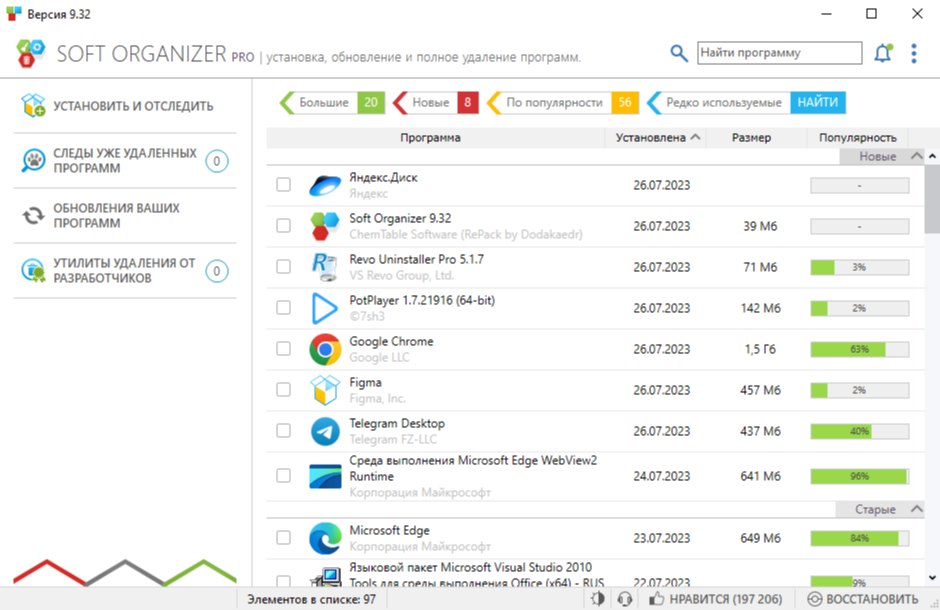
Удобство: 😄😄😄😄😄
Эффективность: 💪💪💪💪💪
Операционная система: Windows
Стоимость: бесплатно
Бесплатная программа с открытым исходным кодом , которая к тому же не требует установки. Авторы зарабатывают на пожертвованиях, поэтому программа бесплатная, и подвоха в этом нет.
Bulk Crap Uninstaller — продвинутый деинсталлятор. Он не контролирует установку приложений, зато:
- Присваивает каждой программе пользовательский рейтинг. Посмотреть надежность программы можно прямо в списке, она отображается звездочками. Рейтингу можно верить: разработчики не получают денег за то, что программа оценивается высоко.
- Может скрывать системные и нежелательные для удаления файлы. То есть программа имеет продвинутую «защиту от дурака». Если не уверены в деинсталляции — галочки помогут понять, насколько эта программа важна системе.
- Очищает записи в реестре. За это отвечает отдельная кнопка — удалить упоминания утилиты в реестре можно одним нажатием.
Пользователи жалуются на периодические промахи программы с удалением файлов и пропущенные записи в реестре. Тем не менее со своими задачами утилита справляется лучше некоторых платных аналогов.
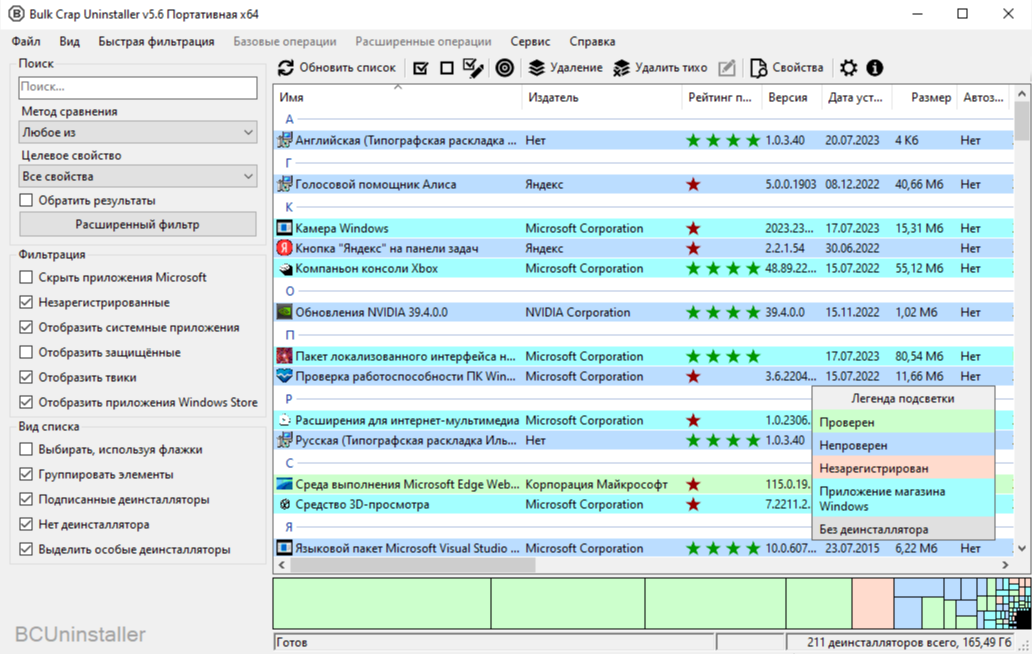
Удобство: 😄😄😄
Эффективность: 💪💪💪
Операционная система: macOS
Стоимость: бесплатно
Минималистичная утилита, при этом полезная и бесплатная. Разработка финансируется пожертвованиями, а значит, за данные можно не беспокоиться.
В программу достаточно перетащить файл, который не получается удалить, и она сама получит все разрешения на его деинсталляцию. В последних версиях добавили поиск по файлам и список со всеми программами.
Кроме удаления утилита может искать связанные файлы — чтобы точно подчистить все «хвосты» после деинсталляции.
В обзорах и отзывах AppCleaner называют лучшим среди бесплатных деинсталляторов.
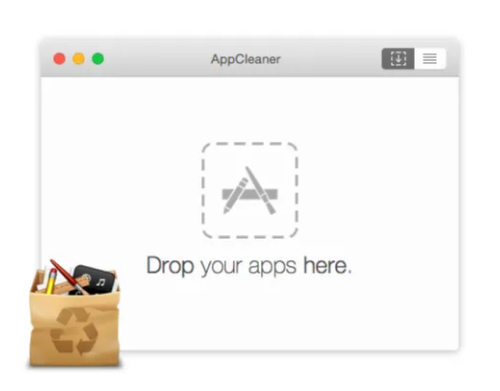
Удобство: 😄😄😄😄😄
Эффективность: 💪💪💪
Операционная система: macOS
Стоимость: 35 $ (3100 ₽) в год, для покупки нужен иностранный IP-адрес и карта зарубежного банка, есть бесплатная версия
Неоднозначная утилита от разработчиков, которые специализируются на софте для очистки Макбуков. Ее хвалят за многозадачность, но ругают за создание видимости работы. Кажется, она очищает на компьютере все, что только можно:
- Кэш приложений.
- Старые картинки.
- Служебные файлы удаленных программ.
- Корзину.
- Временные файлы iTunes.
Деинсталлятор в программе тоже есть — детально вычищает софт с диска и ищет связанные файлы, чтобы точно удалить 100% ненужного. Продвинутая установка недоступна.
Некоторые пользователи считают CleanMyMac лишней программой. Дело в том, что macOS неплохо организована сама по себе и нужды в отдельном мультитуле обычно нет.
Тем не менее деинсталлятор полностью вычищает программы, файлы и все записи о них, не забывая дубликаты и связанные файлы. Это значит, что работает программа хорошо.
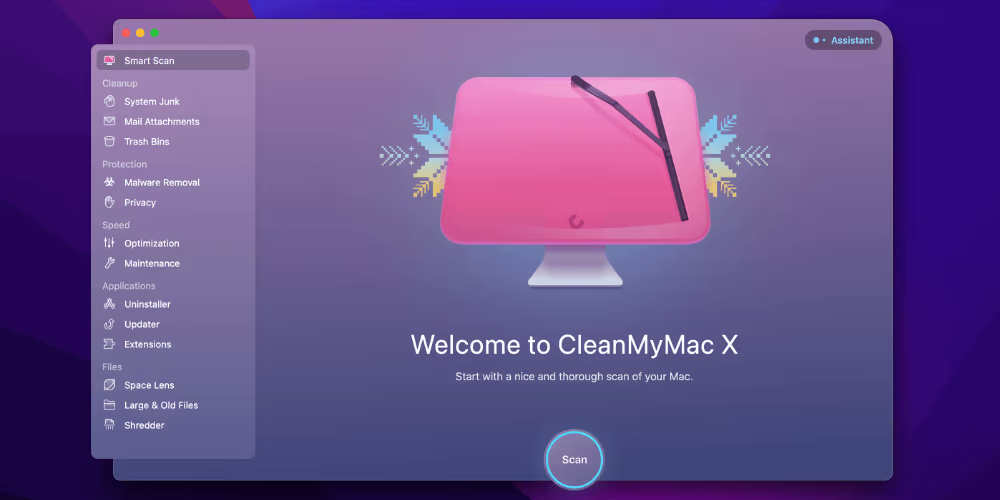
Удобство: 😄😄
Эффективность: 💪💪💪💪💪
Операционная система: Linux
Стоимость: бесплатно
Программа для Linux на открытом исходном коде. Установить можно даже не переходя по ссылке выше, прописав следующие три команды в командной строке:
- sudo add-apt-repository ppa:oguzhaninan/stacer
sudo apt-get update
sudo apt-get install stacer
Деинсталлятор внутри очень простой: можно выбрать нужный пакет или группу пакетов и удалить их.
Пользователи в целом довольны программой, хвалят скорость работы и интерфейс. Разве что она может удалить важные системные файлы, так что нужно быть аккуратным.
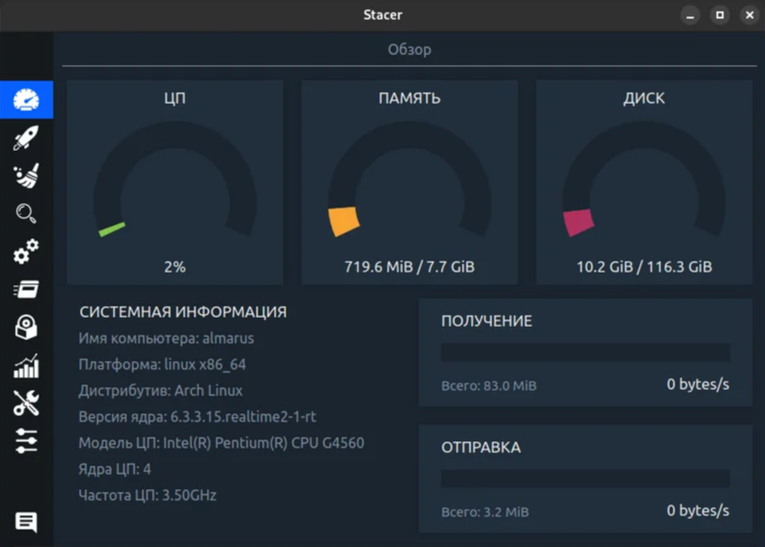
Удобство: 😄😄😄😄
Эффективность: 💪💪💪💪
Операционная система: Linux, Windows, macOS
Стоимость: бесплатно
Еще одна программа с открытым исходным кодом для Linux. Предназначена для работы с файлами, дисками и индексацией .
Czkawka доступна на Windows и macOS, но везде, кроме Linux, есть достойные альтернативы. Вот что умеет утилита:
- Искать и удалять дублирующиеся, пустые, временные и большие файлы.
- Искать похожие картинки, видео и музыку.
- Определять неверные имена и разрешения у файлов.
По сути, вся программа — это большой деинсталлятор с выбором вариантов. Согласно отзывам пользователей, работает софт безукоризненно и регулярно обновляется.
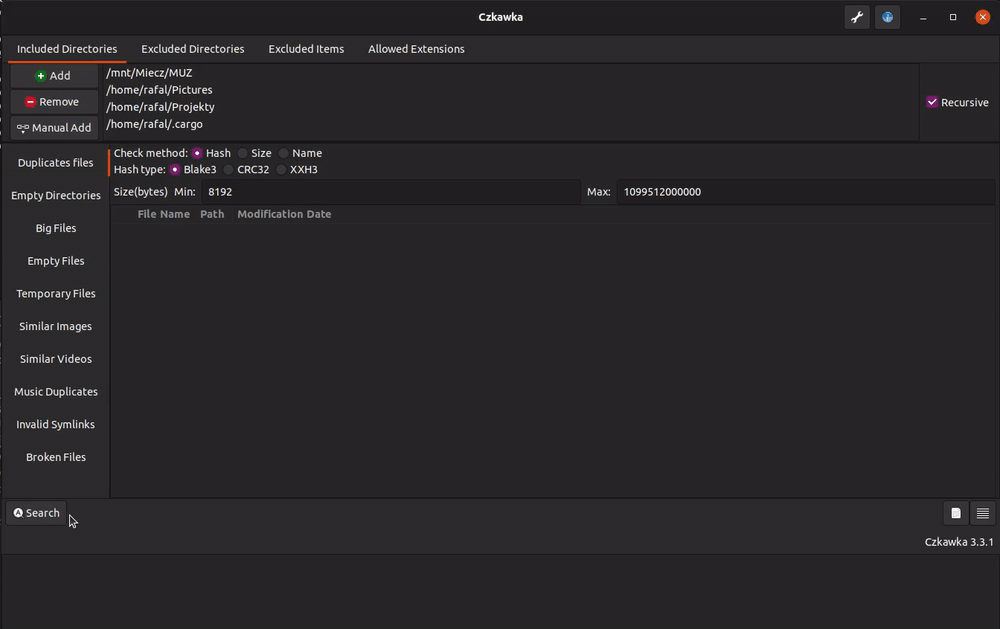
Мы постим кружочки, красивые карточки и новости о технологиях и поп-культуре в нашем телеграм-канале. Подписывайтесь, там классно: @t_technocult